Tarp įmontuotų „Windows 7“operacinės sistemos programų yra graži „Aero“grafika. Tai yra „Windows 7“versijose: „Home“, „Advanced“ir naujesnėse. Tarp „Aero“galimybių yra daug naudingų funkcijų. Pavyzdžiui, „Windows Flip“leidžia ne tik persijungti tarp atidarytų programų langų, bet ir pamatyti šių langų miniatiūras.
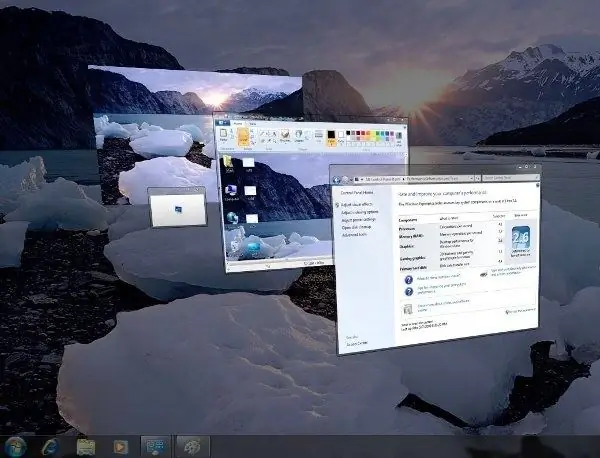
Nurodymai
1 žingsnis
Prieš įjungdami „Aero“, turite įsitikinti, kad šią „Windows“darbalaukio temą galima naudoti jūsų kompiuteryje. Norėdami tai padaryti, spustelėkite "Pradėti", tada raskite elementą "Kompiuteris" ir spustelėkite jį dešiniuoju pelės mygtuku. Išskleidžiamajame meniu pasirinkite Ypatybės.
2 žingsnis
Atsidariusio lango skiltyje „Sistema“pamatysite „Windows Performance Index“, o dešinėje - jos vertę, kurią apskaičiavo „Windows“. Jei jis yra bent 3, galite pereiti prie kito veiksmo. Jei našumo rodiklis yra žemiau nurodytos vertės, turėsite patobulinti savo kompiuterio komponentus. Dažniausiai padeda vaizdo plokštės pakeitimas modernesniu modeliu arba RAM padidinimas.
3 žingsnis
Diegiant „Windows 7“, pagal numatytuosius nustatymus pasirinkta „Aero“grafikos schema, jei tai leidžia kompiuterio komponentų galimybės. Reikėtų prisiminti, kad „Aero“darbui naudoja daug išteklių. Į tai reikėtų atsižvelgti, jei kai kuriose programose pastebimas užšalimas ar sulėtėjimas. Tokiu atveju rekomenduojama atsisakyti šios schemos.
4 žingsnis
Galite naudoti kitas darbalaukio temas, kurios nenaudoja išteklių. Jei pakeitėte savo darbalaukio nustatymus arba anksčiau „Aero“nebuvo galima pasiekti dėl prasto kompiuterio našumo, o dabar norite mėgautis visomis „Windows 7“galimybėmis, pradėkite sąranką.
5 žingsnis
Norėdami įjungti „Aero“schemą, spustelėkite „Pradėti“- „Valdymo skydas“. Atsidariusiame lange raskite „Išvaizda ir suasmeninimas“ir kairiuoju pelės mygtuku spustelėkite elementą „Keisti temą“. Jums bus pasiūlyta pasirinkti kelis fono paveikslėlius skirtingomis schemomis. Pasirinkite jums patinkančią „Aero“schemą, pvz., „Gamta“ar „Architektūra“. Spustelėjus temą, ji bus įdiegta per kelias sekundes.






